LIVE信中や録画中OBSが重くなってしまうとカクついてしまったり配信に影響が出てしまいます。
そういった場合、CPU使用率やディスク空き容量などをチェックすることでPCに負担が掛かっていないか確認できます。
OBSからでも確認する方法があるので紹介したいと思います。
CPU使用率を確認する方法
OBSのメニューバーにある表示から統計を選択します。
すると統計という画面が表示されCPU使用率を確認することができます。
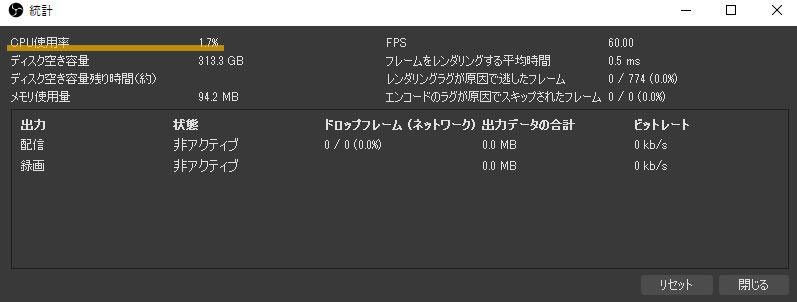
CPU使用率が高くなるほどPCに負荷が掛かっているので、CPU使用率が高くならないように配信の設定をすることが大切です。
ディスク空き容量の確認
OBSを使って画面録画を行う場合、録画データがPC内に保存されます。
保存場所を外付けのハードディスクにしている場合は、外付けハードディスクに保存されますが設定をしていない場合は、PC内のハードディスクに保存されます。
その場合、空き容量を確認しないと録画中に容量がいっぱいになってしまう可能性があります。
ディスクの空き容量を確認する場合、さきほどの統計から確認することができます。
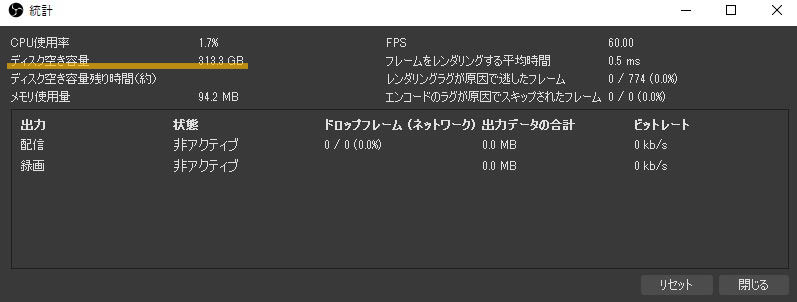
ディスクの空き容量がたくさん空いていることが確認できたら録画を開始します。
録画を開始すると統計にある”ディスク空き容量残り時間”という欄に録画できる残り時間が出力されます。
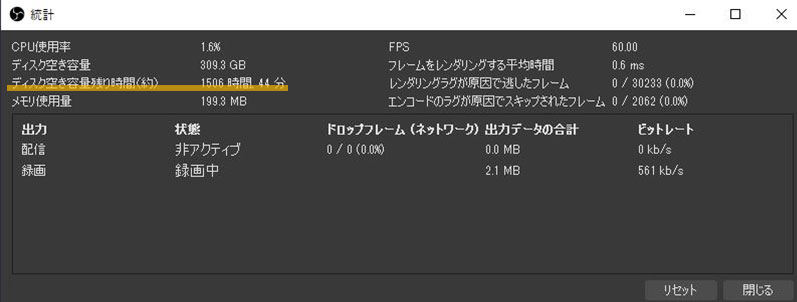
録画中にも確認できるので録画中容量がなくなってきた場合は、一度録画を止め容量を空けた状態で再開しましょう。





